mac Android Studio配置adb环境(使用adb报错 adb: command not found)
一、遇到的(adb: command not found)
**整体流程**
1、进入当前用户home目录
echo $HOME
2、创建.bash_profile文件
touch .bash_profile
3、打开.bash_profile文件
open -e .bash_profile
4、在打开的.bash_profile文件中编辑
export PATH=${PATH}:你电脑sdk的路径/tools:你电脑sdk的路径platform-tools
6、执行命令
source .bash_profile
1、打开mac终端或者启动 Android Studio 的Terminal
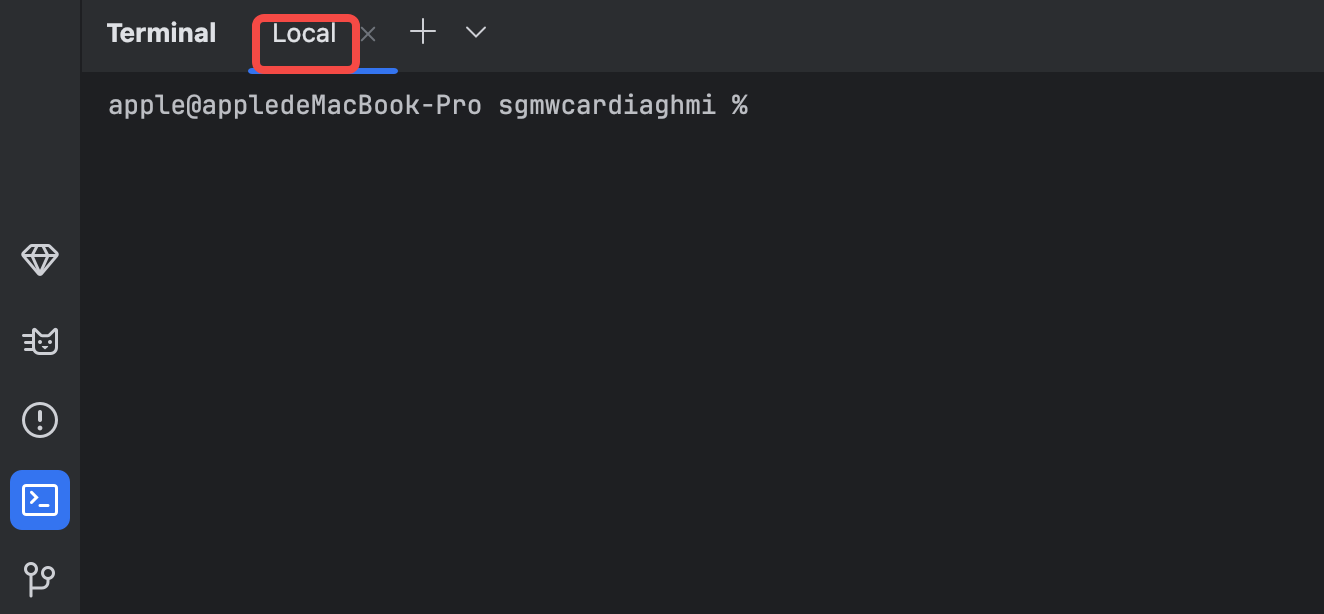
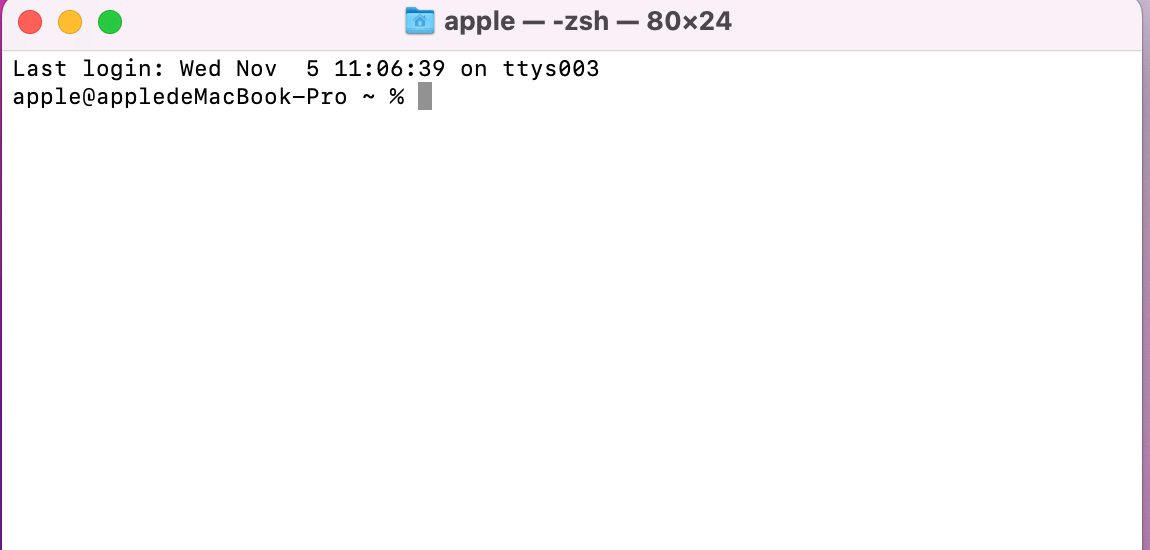
2、进入当前用户home目录
echo $HOME
3、创建.bash_profile文件
touch .bash_profile
4、打开.bash_profile文件
open -e .bash_profile
5、在打开的.bash_profile文件中编辑如下:
可以在Tools-SDK Manager中查看sdk路径,如下图所示
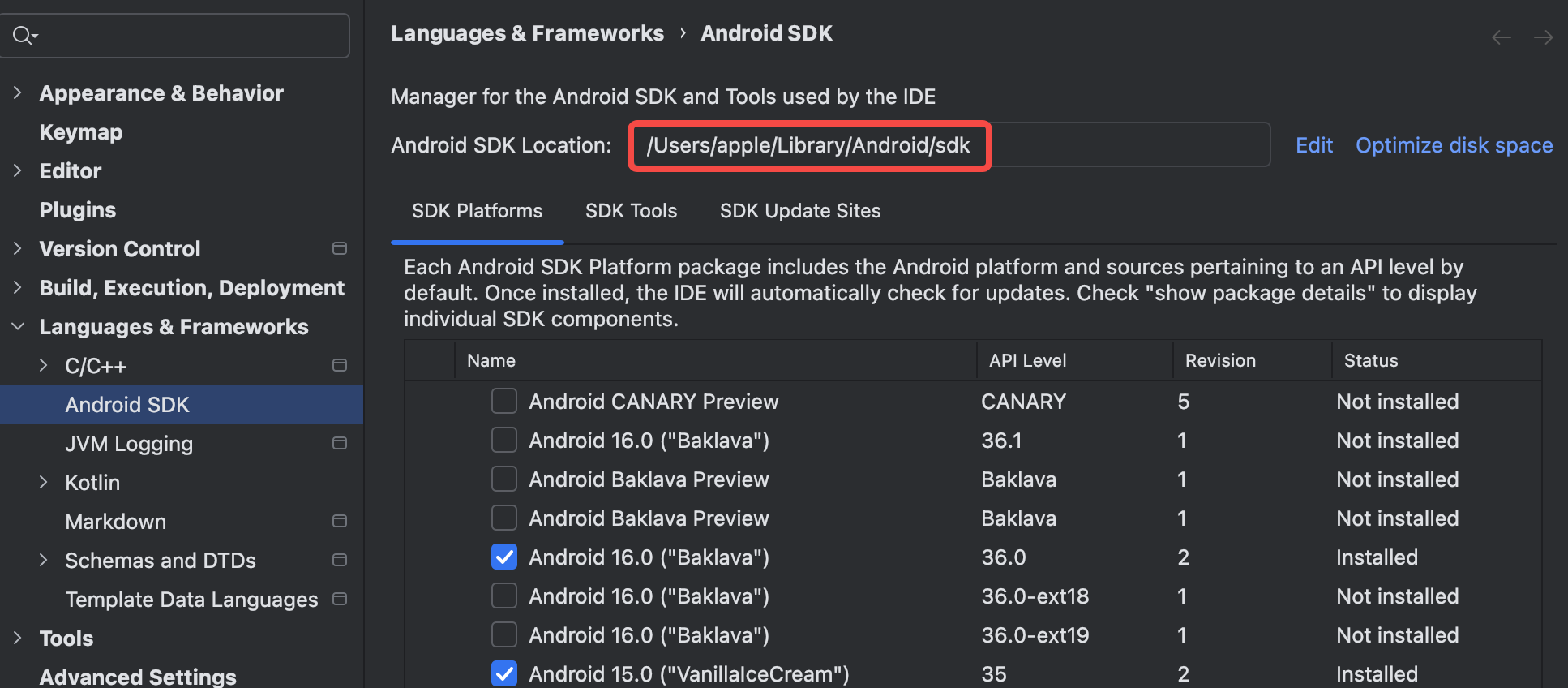
export PATH=${PATH}:你电脑sdk的路径/tools:你电脑sdk的路径platform-tools
//例如我的电脑就是:
export PATH=${PATH}:/Users/apple/Library/Android/sdk:~/Library/Android/sdk/platform-tools
6、执行命令
source .bash_profile
7、可以输入下面的命令来判断是否配置成功
adb version
8、出现版本信息则配置成功
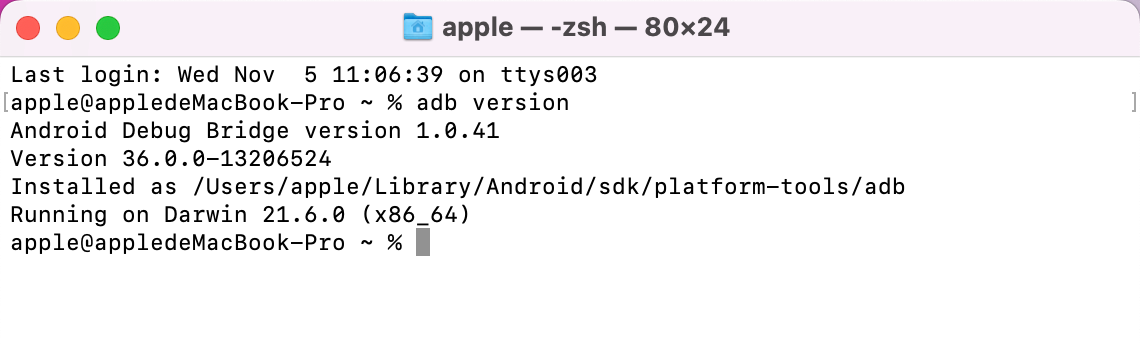
二、每次都需要source .bash_profile,怎么全局配置
Mac环境变量配置问题:
用户已经配置了.bash_profile中的ADB路径,但需要每次source才能生效。
这是因为Mac默认使用zsh shell,而.bash_profile不会自动加载。
解决方案:
- 在.zshrc文件中添加source ~/.bash_profile,这样每次启动终端时都会自动加载.bash_profile中的配置。
- 或者直接将环境变量配置添加到.zshrc文件中,而不是.bash_profile。
方法一:直接在.zshrc中添加环境变量(推荐)
1. 打开.zshrc文件进行编辑,在终端中执行以下命令:
open -e ~/.zshrc
如果没有.zshr文件,先创建一个,在终端中执行以下命令:
touch .zshrc
2. 添加ADB路径配置:在打开的文件末尾添加以下行(请确保路径与您电脑上的SDK路径一致):
export PATH=${PATH}:~/Library/Android/sdk/platform-tools
如果您的SDK路径不同,请将~/Library/Android/sdk替换为实际的SDK路径
3. 使配置立即生效:保存文件后,在终端执行:
source ~/.zshrc
方法二:在.zshrc中加载.bash_profile
1. 如果您希望保留在.bash_profile中的配置,可以编辑.zshrc文件,在其中添加一行来加载.bash_profile
source ~/.bash_profile
2. 保存并执行后,系统每次启动zsh时都会自动执行.bash_profile中的配置。
source ~/.zshrc
3. 验证配置结果:完成上述任一方法的配置后,请关闭当前终端窗口并重新打开一个新的终端窗口,然后输入以下命令进行测试:
adb version
